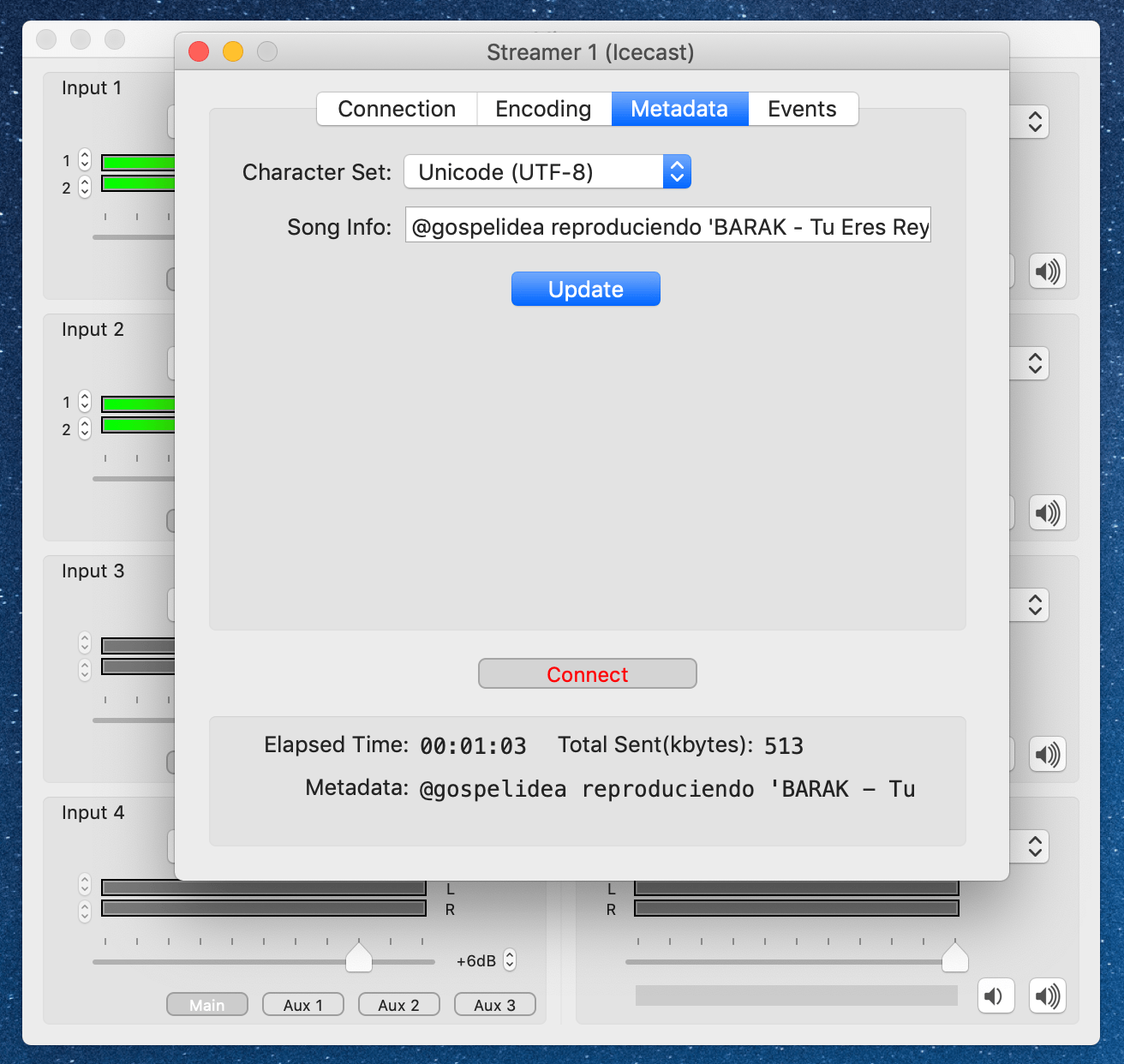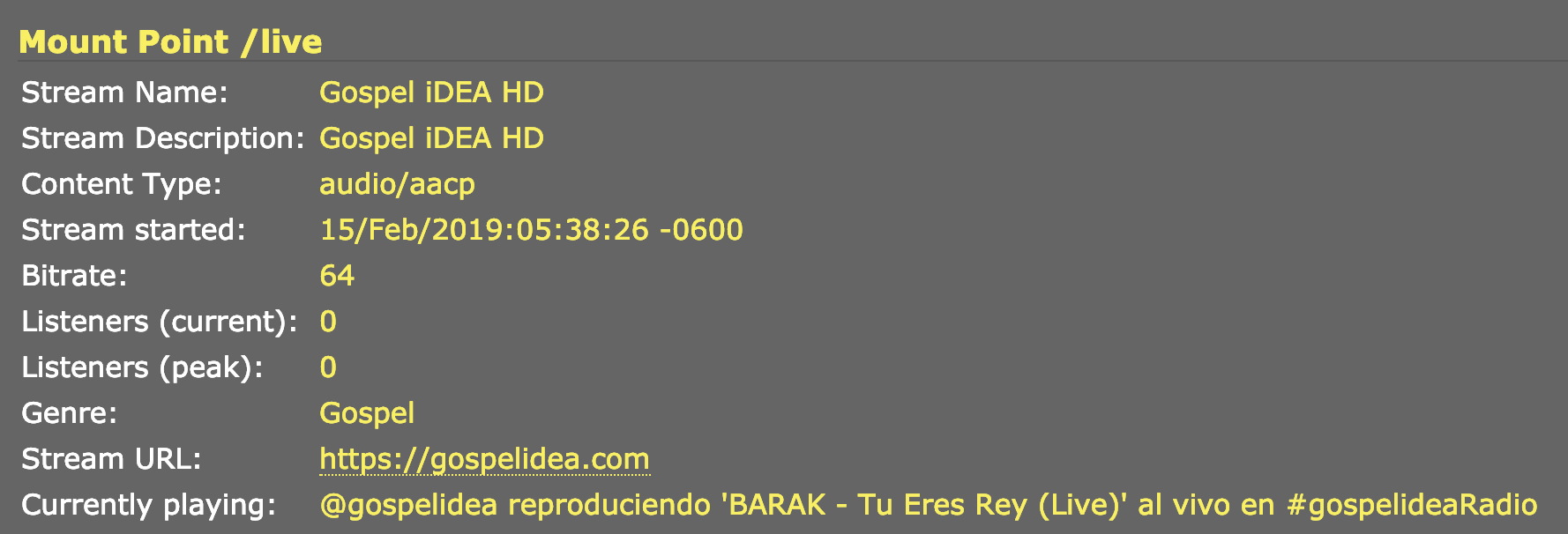iTunes y LadioCast seguramente fueron tu primera alternativa si transmites desde una mac; juntos hacen una muy buena pareja y la configuración es muy sencilla.
Pero ¿qué pasa con el nombre de la música que se reproduce en iTunes? LadioCast no lo reconoce por defecto.
Afortunadamente Alan Levine autor del blog CogDog realizó unas modificaciones a un Applescript creado previamente.
Alan compactó el script en una pequeña aplicación que te ayudará a enviar el nombre de la música con iTunes y LadioCast correctamente.
More...
En el artículo de hoy te mostraremos los pasos a seguir para utilizar la aplicación de Alan; te darás cuenta que es muy sencillo y no requiere ningún conocimiento especial.
Descargar iTunes LadioCast MetaDater
Primeramente debes descargar la aplicación iTunes LadioCast MetaDater, puedes hacerlo gratis utilizando el botón a continuación.
Al finalizar la descarga debes descomprimir el archivo .ZIP.
Enviar nombre de la música con iTunes y LadioCast
Para comenzar a utilizar la aplicación debes seguir el siguiente orden.
- Abre iTunes y comienza a reproducir música.
- Ejecuta LadioCast y conecta con el servidor de radio online (si aún configuraste el software para la transmisión puedes aprender a configurar LadioCast aquí).
- Luego ejecuta la aplicación itunes-ladiocast-metadater que acabas de descargar.
En la primera ventana puedes agregar un texto que irá al inicio del nombre de la canción, en el ejemplo he colocado @gospelidea reproduciendo
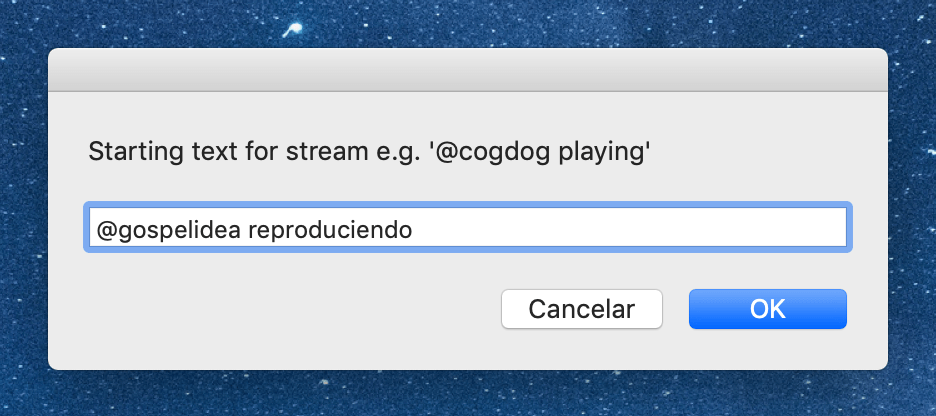
Luego aparecerá una nueva ventana; en ella puedes ingresar el texto que se escribirá al final de la canción; para el ejemplo he colocado al vivo en #gospelideaRadio
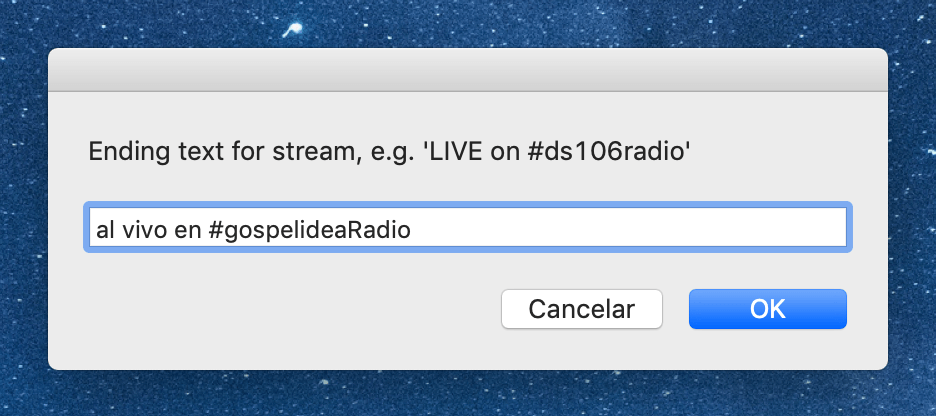
Luego aparecerá una nueva ventana; en ella puedes ingresar el texto que se escribirá al final de la canción, en el ejemplo he colocado al vivo en #gospelideaRadio.
Comprobando los resultados
Finalmente para comprobar los resultados en LadioCast ingresa a Streamer > Streamer 1 > Icecast > Metadata.
Podrás darte cuenta que el campo Song Info ya fue actualizado con los datos que configuramos y el nombre de la canción que está siendo reproducida en iTunes.
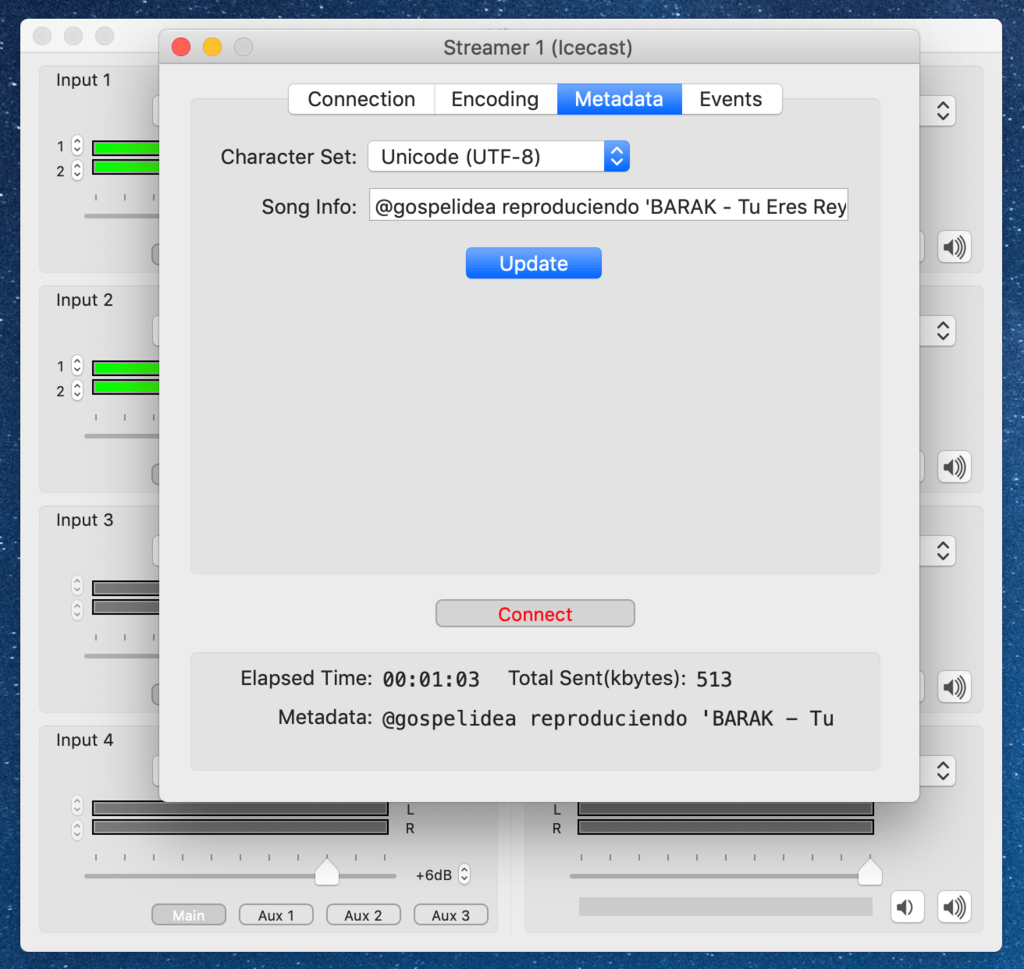
Ingresando a la URL de nuestro servidor de radio online (servidor:IP) podrás observar que el nombre de la música está siendo enviado correctamente por LadioCast.
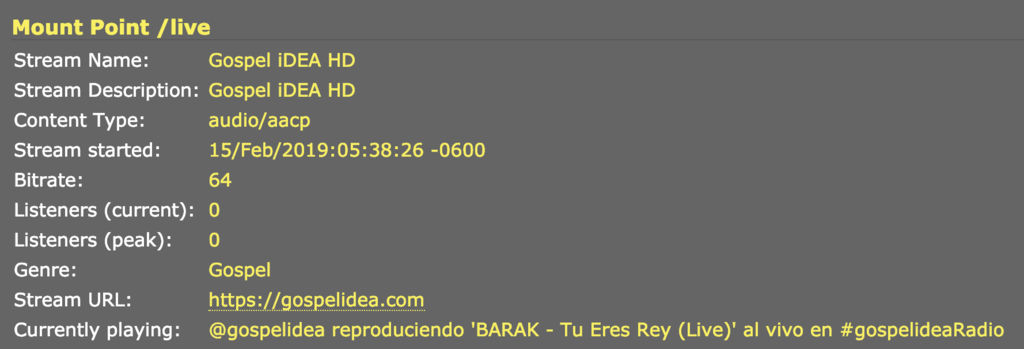
¿Tuviste algún problema para completar la configuración? no dudes en contactarnos abriendo un ticket de soporte. ¿Aún no eres cliente de Gospel iDEA? Tú también puedes comenzar a transmitir hoy mismo! Solicita una prueba gratuita de radio online.
Bonus!
La aplicación está configurada de manera que LadioCast se desconecte automáticamente cuando la lista de reproducción de iTunes finalize.
Para que esta característica funcione debes:
- Crear una nueva lista de reproducción en iTunes llamada radio off (con un audio o música de despedida).
- Cuando tu lista de reproducción original termine el script reproducirá la lista radio off por 10 segundos y luego desconectará LadioCast automáticamente.
- Si tu radio online transmite con autoDJ entonces la reproducción de autoDJ continuará automáticamente!
Esta característica es muy útil cuando quieres dejar la transmisión en vivo por algún tiempo y salir o irte a dormir.